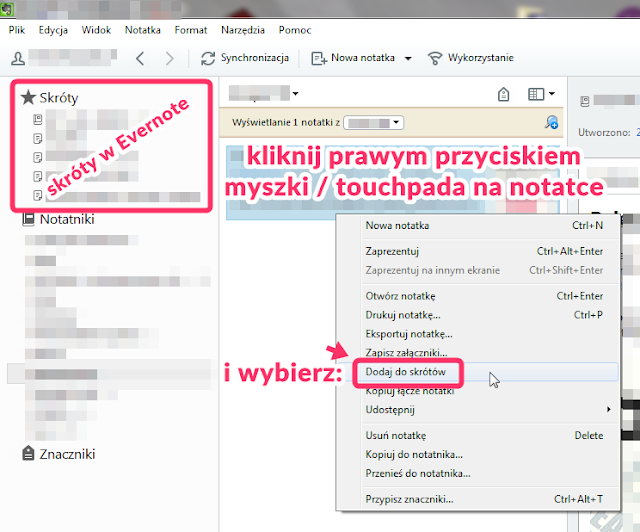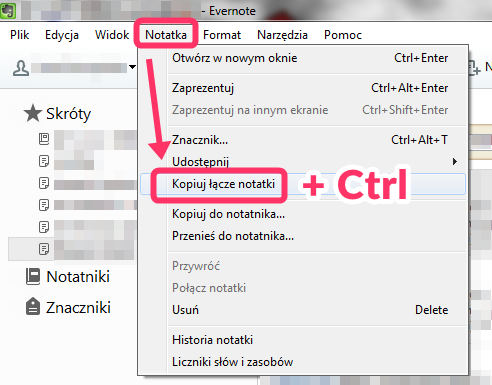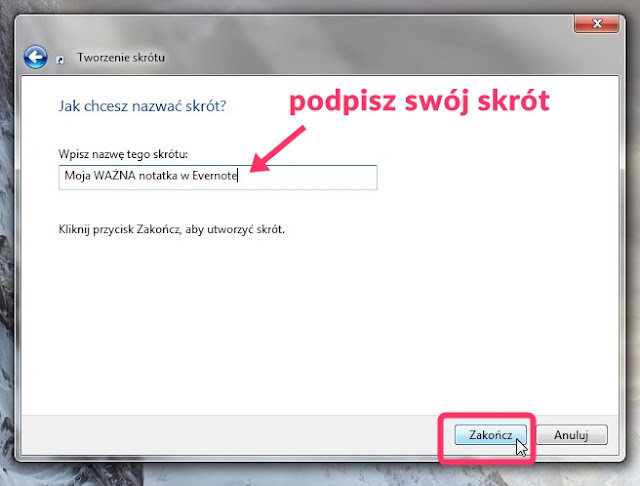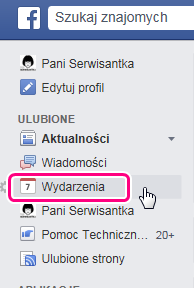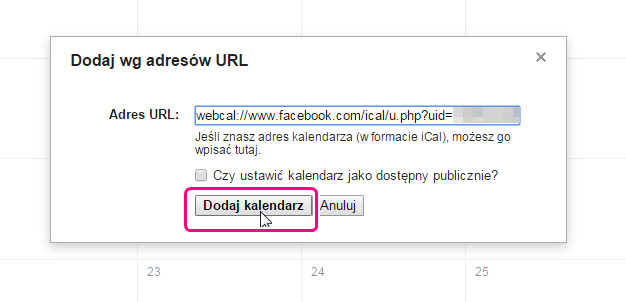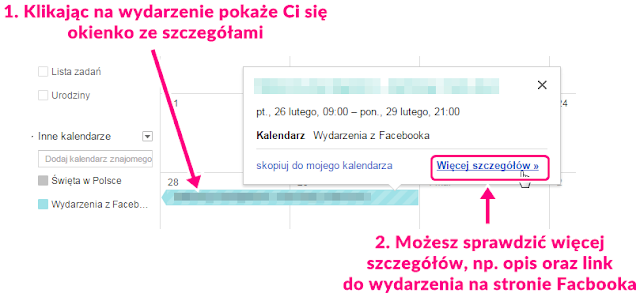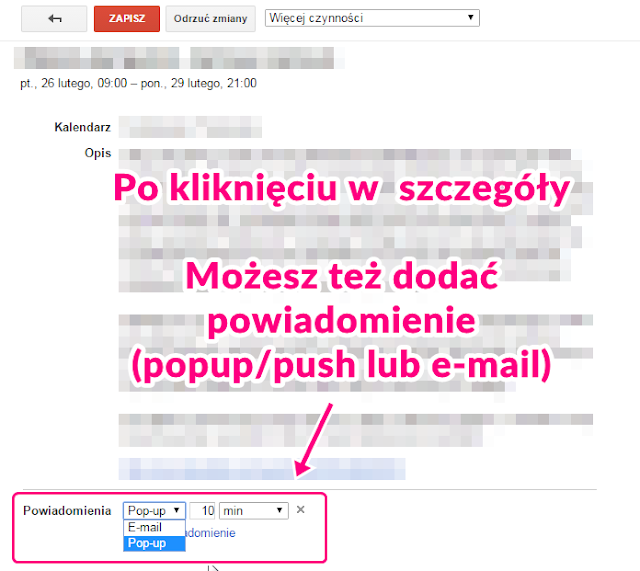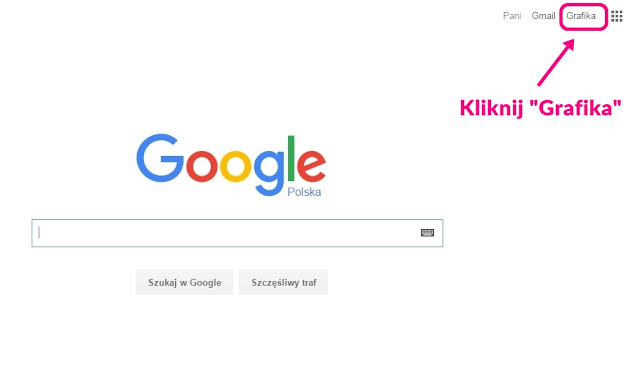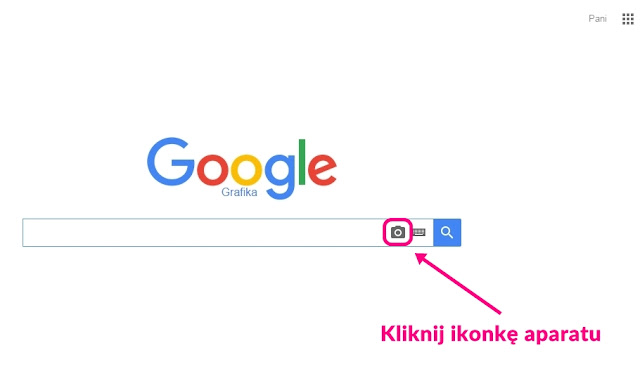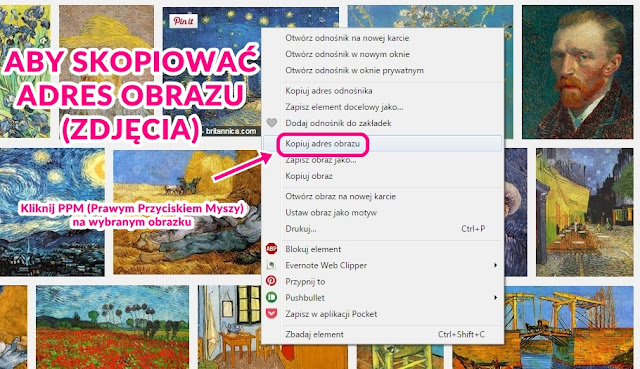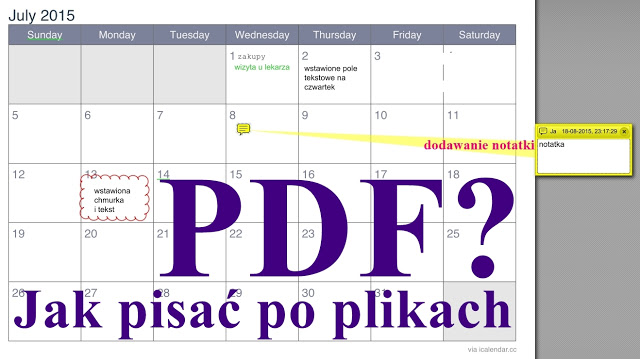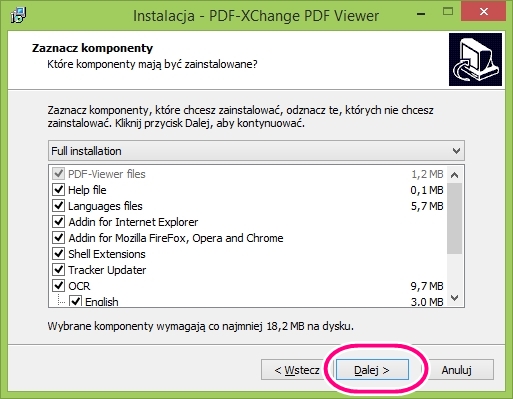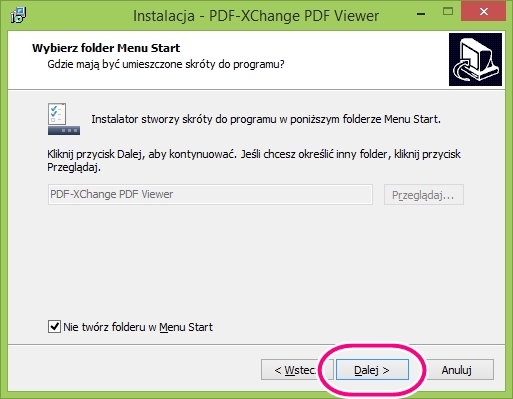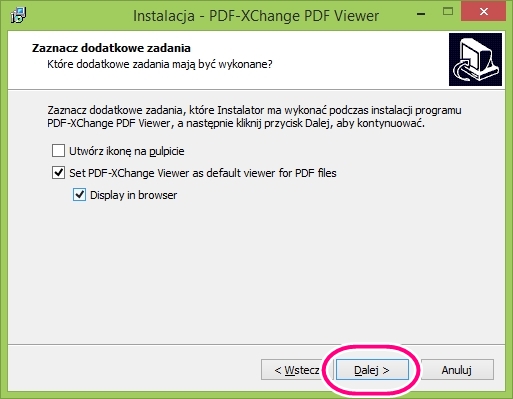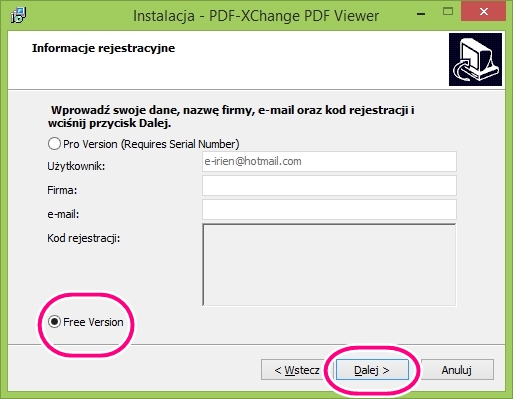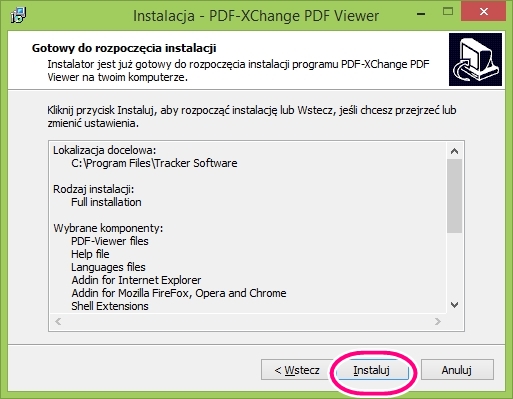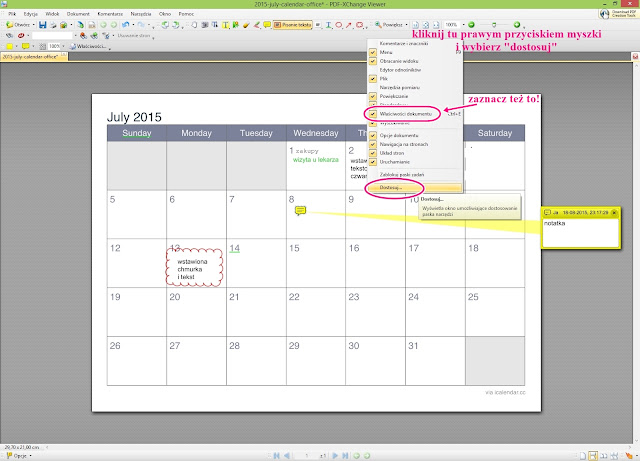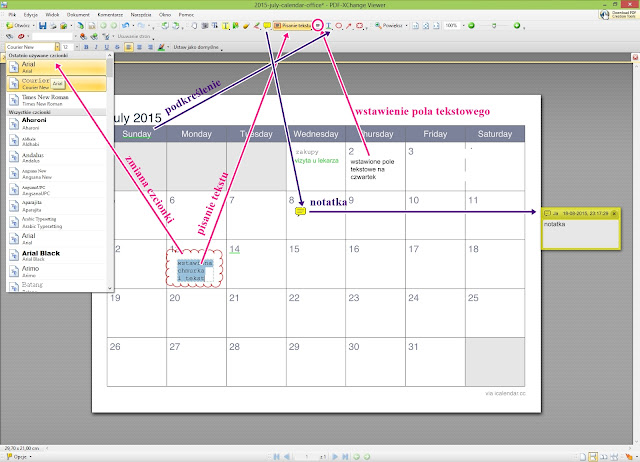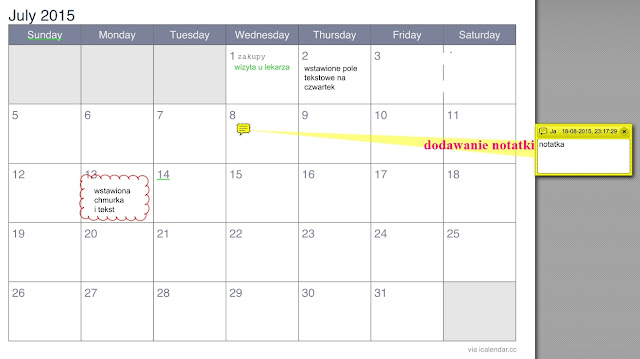Dlaczego nie działają polskie litery w Canva?
Jeśli tworzysz swoje grafiki do kanałów social-media (i nie tylko), to na pewno znasz narzędzie canva.com. Trudno go nie znać ;-) Jakiś czas temu Canva dodała możliwość używania jej w języku polskim. I super! Tylko niedługo po tym, zaczęły się problemy z wprowadzaniem polskich znaków na grafikach. Jedno z drugim prawdopodobnie nie jest powiązane, ale wynika z tego, że są wprowadzane zmiany. A wiadomo, skoro są zmiany, to mogą się też pojawić błędy.
Być może jest to związane ze skrótami powiązanymi z klawiszami ALT lub ALT+CTRL. Zauważ, ze gdy w Canva naciśniesz ALT+L (lub też ALT+CTRL+L) to tekst wyrówna się do lewej strony. Tak się zdarza czasem, gdy zainstalujesz jakiś program (np. Evernote) - przestaje działać jakaś polska literka. Dzieje się tak, bo program ma do niej przypisany swój skrót.
Support (pomoc techniczna) jedyne co nam odpisze, po zgłoszeniu problemu, to to, że w chwili obecnej nie wspierają języka polskiego. I, że jak chcemy, to możemy sobie wklejać tekst z notatnika.
Ok, to jest jakieś rowiązanie. Przy wprowadzaniu dużej ilości tekstu, jest to dobre wyjście z tej sytuacji. Ale jeśli chcesz tylko napisać jedno zdanie, w którym występują dwie polskie litery, może wygodniej (i szybciej) będzie Ci skorzystać z tyldy. To taki znaczek na klawiaturze, którego prawdopodobnie nie używasz ;-) Znajdziesz go najczęściej pod klawiszem ESC (escape) a wygląda on tak: ~
Ciekawostki mogą się kiedyś przydać - nawet nie wiesz kiedy
Dawno, dawno temu, chyba było to w szkole na informatyce, dowiedzieliśmy się, ze właśnie za jej pomocą można też zrobić polskie znaki - zamiast używania klawisza ALT. W ramach ciekawostki. Myślałam, że nigdy to się nie przyda (bo i po co to komu?), ale jak widać, można to wykorzystać w Canvie :-) Taka myśl mi wpadła do głowy, sprawdziłam więc i działa!
Nasze palce są przyzwyczajone do pisania polskich znaków z alt'em, ale cóż - myślę, że nie jest to aż tak niewygodne, aby nie skorzystać, gdy tego będziemy potrzebować. A nawet jak nie, to może się przydać Ci w ramach ciekawostki - być może będziesz kiedyś w takiej sytuacji, gdy będzie Ci to potrzebne. Tak, ja też myślałam, że to się nigdy nie wydarzy :D
Ściąga rysunkowa:
A tu nagranie, gdzie pokazuję, że nie kłamię - działa ;-)
Użyłam klawiatury ekranowej, aby było dokładnie widać co klikam.
EDIT 19-10-2017
Odkąd podzieliłam się tym trickiem, coraz więcej widzę* poleceń pisania polskich znaków w Canva właśnie z tyldą. Mam wrażenie, że już pół internetu sobie o niej przypomniało 😂😂😂 bo w każdym wątku pojawia się ten sposób, a pytań o polskie litery w Canvie jest sporo.
Cieszę się, że mój pomysł Wam się podoba i dobrze się sprawdza! 😎 *) głównie w grupach FB, ale powstają też tutoriale na YT pokazujące ten sposób. I trochę smuteczek, że zamiast linkować do źródła, są robione kopie.
Czy ja już mogę czuć się wpływową blogerką? 🙊😂
PS
"Trick" z tyldą oczywiście nie pomoże, gdy font (czcionka) nie obsługuje polskich znaków. On nie tworzy znaków, to tylko metoda ich wprowadzania. Jeśli szukasz listy fontów w Canva, które obsługują polskie znaki (czyli autor fontu takie znaczki przewidział i zrobił), to pod tym linkiem ją znajdziesz: Lista polskich czcionek w canva.comPPS
Od niedawna pojawiło się ułatwienie w wyszukiwaniu fontów z polskimi znakami - jeśli używasz Canvy w języku polskim, to powinnaś widzieć je na samej górze listy:BTW
Wysłałam też informację do Canva, aby zamiast odpowiadać szukającym pomocy użytkownikom "nie da się", "nie obsługujemy", "pisz w notatniku pojedyncze literki i kopiuj", podpowiedzieli też inną możliwość - choć nie sądzę, aby to robili. Może to też kwestia mojej łamanej angielszczyzny ^^.Oczywiście, najlepiej byłoby, gdyby po prostu to naprawili. Też na to liczę i czekam z niecierpliwością ;-)
EDIT 19.06.2018
Błąd naprawiony, mam nadzieję ;-) Polskie literki zaczęły (w końcu!) działać poprawnie w Windowsie, w przeglądarce Chrome. W Firefox niestety jeszcze nie, ale może to kwestia czasu ;-)